win1122h2无法连接网络共享打印机 Win11 22H2共享打印机709报错解决方法
更新时间:2023-11-01 09:43:43作者:jiang
win1122h2无法连接网络共享打印机,在Win11 22H2操作系统中,有用户反馈无法连接网络共享打印机的问题,同时出现了共享打印机709报错的情况,针对这一问题,我们需要寻找解决方法来解决这一困扰。无法连接网络共享打印机可能导致工作效率下降,而共享打印机709报错则可能是系统设置或网络连接的问题所致。在本文中将讨论一些解决方法,帮助用户解决这一问题,以确保打印机的正常使用。
步骤如下:
1.首先看一下电脑的具体信息
PS:电脑官方下载的镜像全新安装
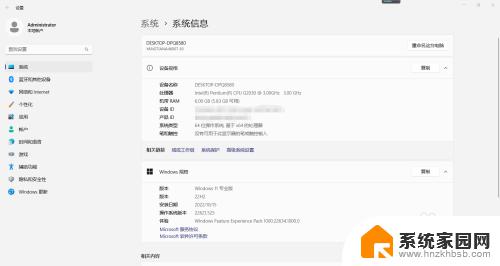
2.确保电脑中Guest用户已启用
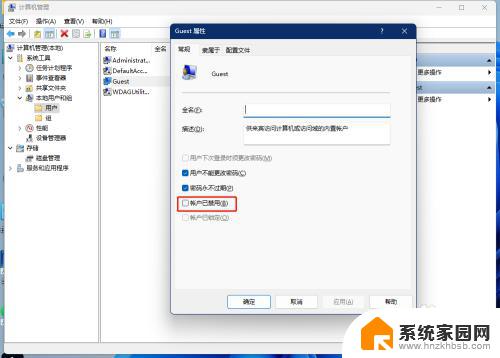
3.首次添加共享打印机的时候会报错0x00000709,(此方法是在网络中。打开有共享打印机的电脑,直接连接共享打印机)
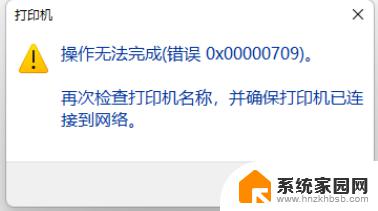
4.1.打开控制面板,将“查看形式”改为大图标。然后点击“凭据管理器”
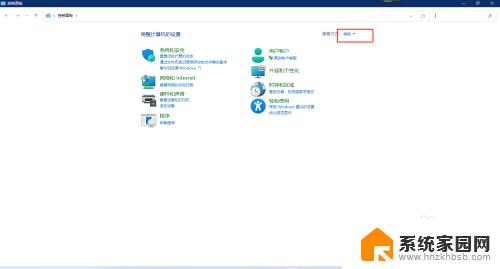
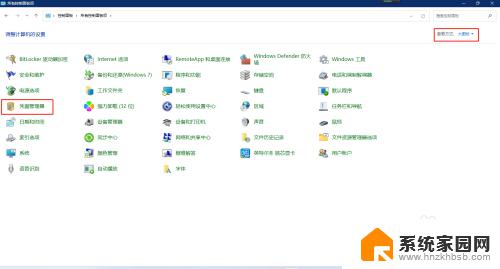
5.2.点击“Windows凭据”,然后点击“添加Windows凭据”
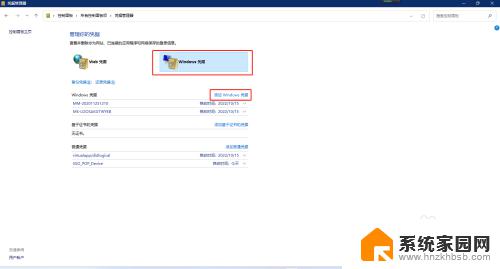
6.3.第一栏输入:"\\+共享打印机的电脑名称"
第二栏输入:guest
第三栏输入:guest用户密码,我的没设密码就空着
内容输入完毕后点击“确定”
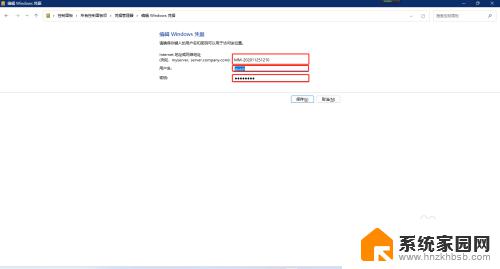
7.4.在网络中找到共享打印机的电脑,双击需连接的共享打印机即可完成安装。

以上就是 win1122h2 无法连接网络共享打印机的全部内容,如果你遇到这种情况,你可以根据上面小编提供的操作来解决,非常简单快速,只需一步即可。
win1122h2无法连接网络共享打印机 Win11 22H2共享打印机709报错解决方法相关教程
- win11共享打印机无法连接 msdn Win11打印机共享709报错解决方法
- win11共享给win10打印机709 Win11共享打印机提示709错误怎么排查
- 访问win11共享709 Win11共享打印机提示709错误的解决步骤
- win11分享的打印机你没有权限修改打印机 Win11打印机共享无法使用网络资源权限解决方法
- win11专业版共享打印机提示0000709 win11共享打印机提示0000709错误解决
- 如何共享win11电脑中的打印机 Win11共享打印机连接步骤详解
- win11家庭版连接共享打印机提示0000709 win11共享打印机提示0000709问题解决方法
- win11家庭版连接共享打印机提示0000709 解决Win11系统共享打印机0x0000709错误的步骤
- win11家庭版怎么共享打印机、 Win11共享打印机连接教程
- win11找不到win11共享打印机怎么办 win11共享打印机设置方法
- win11磁盘格式化失败 硬盘无法格式化怎么修复
- win11多了个账户 Win11开机显示两个用户怎么办
- win11怎样共享文件 Windows 11文件共享设置教程步骤
- win11怎么用win账户 win11 Microsoft账户登录教程
- win11微软输入法 win11输入法设置教程
- win11如何设置成高性能 Windows11如何设置高性能模式
win11系统教程推荐
- 1 win11磁盘格式化失败 硬盘无法格式化怎么修复
- 2 win11多了个账户 Win11开机显示两个用户怎么办
- 3 电脑有时不休眠win11 win11设置不休眠怎么操作
- 4 win11内建桌面便签 超级便签文本添加
- 5 win11红警黑屏只能看见鼠标 win11玩红色警戒黑屏故障解决步骤
- 6 win11怎么运行安卓应用 Win11安卓应用运行教程
- 7 win11更新打印机驱动程序 Win11打印机驱动更新步骤
- 8 win11l图片打不开 Win11 24H2升级后无法打开图片怎么办
- 9 win11共享完 其他电脑无法访问 Win11 24H2共享文档NAS无法进入解决方法
- 10 win11开启smb文件共享 Win11文件夹共享设置步骤